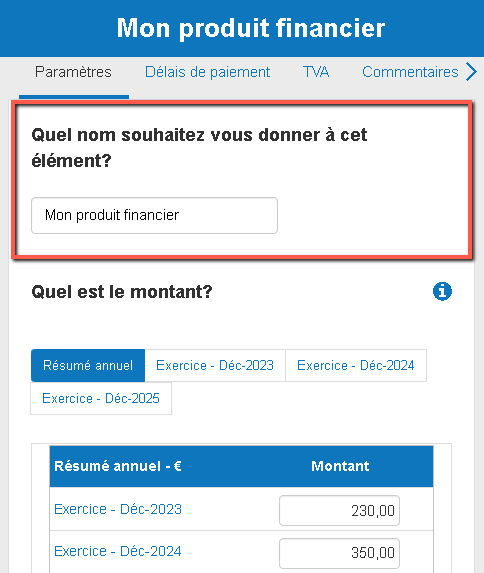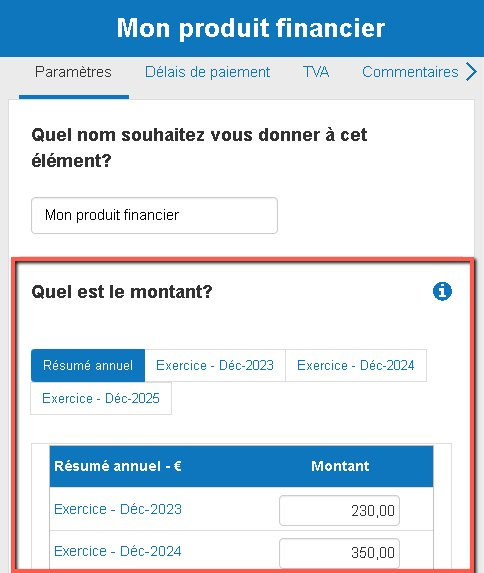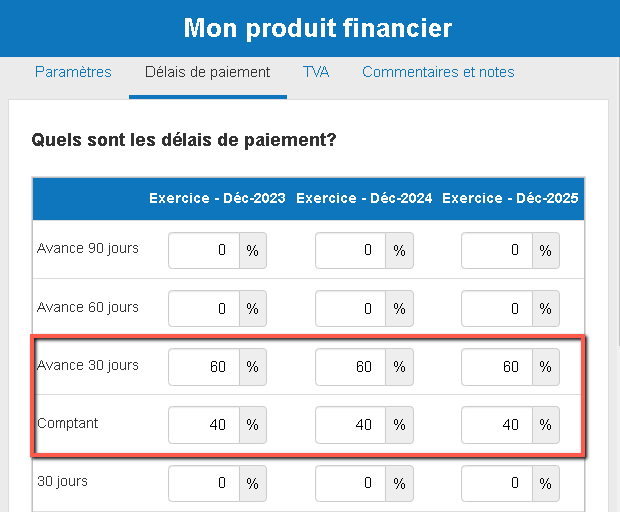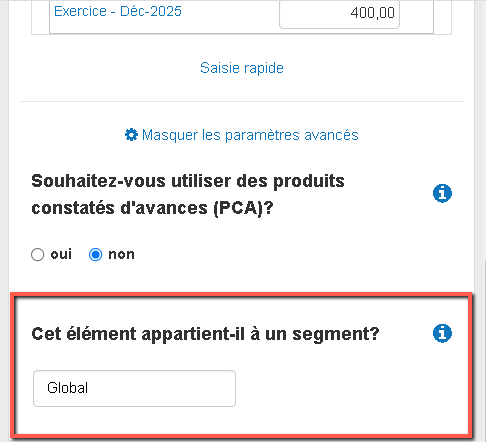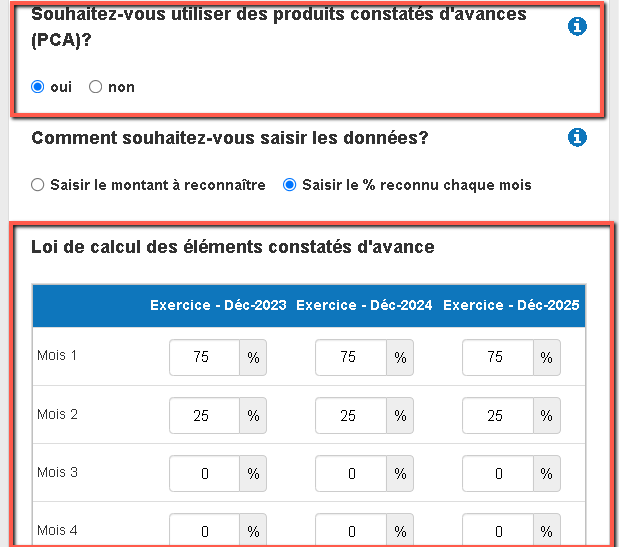Comment saisir des produits financiers ?
Cet article explique comment saisir des produits financiers dans le logiciel de prévisions financières de The Business Plan Shop.
Ces données permettent à notre logiciel de construire vos états financiers (bilan, compte de résultat, et tableau des flux de trésorerie), qui peuvent ensuite être téléchargé avec votre plan d'affaires.
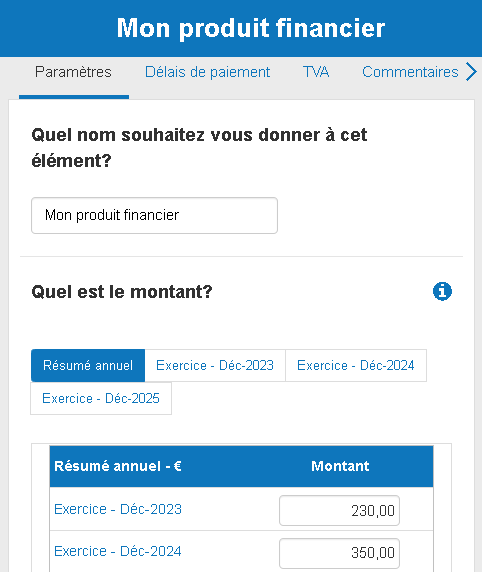
Comment ajouter ou modifier un produit financier dans The Business Plan Shopnotre logiciel ?
Tout d'abord, suivez ce lien pour accéder au module de gestion des éléments financiers.
Une fois dans le module, vous pouvez cliquer sur le bouton d'ajout en haut de la liste pour ajouter un nouveau produit financier, ou modifier un produit existant.
Si vous êtes sur ordinateur, pour modifier un produit existant :
- Passez votre souris sur la ligne contenant le produit dans la liste
- Cliquez sur le bouton d'édition qui apparaît
Si vous êtes sur mobile, pour modifier un produit existant :
- Cliquez sur l'icône des paramètres à la fin de la ligne contenant le produit
- Cliquez sur le bouton d'édition qui apparaît
Comment fonctionne le module d'édition des produits financiers ?
Le module contient des onglets qui vous permettent de saisir les données financières nécessaires pour modéliser le produit.
Onglet paramètres
L'onglet "paramètres" vous permet de saisir le nom et le montant du produit.
Notez que vous pouvez entrer le montant mensuel ou annuel. Si vous saisissez un montant annuel, le logiciel attribuera un douzième du revenu à chaque mois.
Cet onglet contient également un panneau de paramètres avancés où vous pouvez associer le revenu à un segment ou saisir des produits constatés d'avance. Consultez la FAQ ci-dessous pour plus d'informations sur ces fonctionnalités avancées.
Onglet délais de paiement
L'onglet "délais de paiement" vous permet de saisir les conditions de paiement que vous avez convenues avec votre client (comptant, crédit ou paiement d'avance).
Notez que le pourcentage doit totaliser 100% pour chaque exercice pour lequel des données sont saisies, sinon le logiciel attribuera automatiquement le pourcentage restant.
Onglet TVA
L'onglet TVA vous permet de modifier les détails relatifs à votre TVA. Vous pouvez choisir le taux applicable et la date à partir de laquelle la taxe est exigible (soit à la réception de la facture, soit au moment du paiement).
Notez que cet onglet est masqué pour les utilisateurs qui ne sont pas enregistrés à la TVA.
Onglet commentaires et notes
L'onglet "commentaires et notes" vous permet de noter vos hypothèses, notes ou commentaires.
Les notes sont privées et ne sont visibles que par vous, tandis que les commentaires peuvent être vus par les autres utilisateurs que vous avez invités à collaborer avec vous sur votre plan.
Quel est l'impact du module d'édition des produits financiers sur mes prévisions financières ?
The Business Plan ShopNotre logiciel utilisera les données relatives à votre produit pour créer vos états financiers prévisionnels (compte de résultat, bilan, et tableau des flux de trésorerie).
Ces états financiers font également partie de la section du plan financier de votre plan d'affaires.
Dès que vous enregistrez un nouveau montant, le logiciel recalcule automatiquement tout pour garantir que vos prévisions financières soient à jour. C'est rapide et simple, ce qui signifie que votre business plan sera toujours prêt à être exporté.
Lorsque nous établissons vos états financiers prévisionnels :
- Nous utilisons le montant saisi pour construire la section des produits financiers dans votre compte de résultat.
- Nous utilisons ensuite vos conditions de paiement et vos paramètres optionnels de TVA pour établir votre bilan (montant dû par les clients et TVA collectée)
- Nous combinons ensuite toutes ces données pour établir vos prévisions de trésorerie.
- Si une partie du revenu doit être reportée à la période comptable suivante, vous pouvez utiliser le module optionnel des produits constatés d'avance. Dans ce cas, nous ajustons également le montant reconnu sur votre compte de résultat et au bilan en conséquence.
Quels conseils pouvez-vous me donner avant que je commence à éditer mes produits financiers ?
Les produits financiers comprennent principalement les revenus des entreprises affiliées, les intérêts sur les comptes d'épargne de votre entreprise, et les gains de change.
Pour une petite entreprise, vous n'aurez probablement rien à saisir ici.
Questions fréquentes (FAQ)
- Tout d'abord, cliquez sur l'onglet "Paramètres" en haut de cette page.
- Ensuite, vous verrez une zone de texte avec le titre "Quel nom souhaitez-vous donner à cet élément ?"
![saisir le nom d'un produit financier dans The Business Plan Shop]()
- Saisissez le nom de votre choix dans la zone de texte indiquée.
- Enfin, appuyez sur le bouton "Enregistrer et fermer".
- Tout d'abord, cliquez sur l'onglet "paramètres" en haut de la page
- Ensuite, vous verrez un tableau avec le titre "Quel est le montant ?"
![saisie des données annuelles pour le montant des autres revenus financiers pour trois années distinctes]()
- Vous pouvez saisir des données annuelles ou mensuelles dans le tableau.
Comment puis-je saisir les données annuelles ?
Vous pouvez saisir des données annuelles en cliquant sur le résumé annuel, vous aurez un champ de saisie pour chacun des exercices de votre prévision.
Vous pouvez également saisir des données annuelles en remplissant le champ "Total annuel" dans la vue mensuelle de chaque exercice.
Utilisez la navigation en haut du tableau pour basculer entre le résumé annuel et la vue mensuelle de chaque exercice financier.
Appuyez sur le bouton "Enregistrer et fermer" lorsque vous avez terminé.
Comment puis-je entrer des données mensuelles ?
Utilisez la navigation en haut du tableau pour sélectionner la vue mensuelle de l'exercice pour lequel vous souhaitez saisir des données.

Saisissez ensuite le montant pour chaque mois et appuyez sur le bouton "Enregistrer et fermer" lorsque vous avez terminé
Notes :
Mensualisation
Par défaut, lorsque vous saisissez un chiffre annuel, notre logiciel attribue un douzième du revenu total à chacun des 12 mois.
Par exemple, si vous saisissez 48 000 £ dans le "Total annuel" pour l'année 1, le logiciel attribuera 4 000 £ à chacun des 12 mois précédant cette période.
L'utilisation de données mensuelles est utile si vous prévoyez un changement important du niveau des revenus à une date précise (renégociation prévue par exemple). Et pour obtenir une prévision de trésorerie plus précise.
Années financières
Dans The Business Plan Shop, l'exercice financier comprend toujours 12 mois et est défini à l'aide de la date de début saisie lors de la création du business plan (si nécessaire, vous pouvez modifier cette valeur dans les options).
Par exemple :
- Si vos prévisions commencent en janvier : votre exercice financier s'étend de janvier à décembre.
- Si vos prévisions commencent en mars : votre exercice financier s'étend de mars à avril.
Les exercices financiers sont mis en forme en utilisant le dernier mois de la période. Par exemple, un exercice financier allant de janvier à décembre 2022 sera affiché sous la forme Exercice - Déc 22.
Il est possible que l'exercice financier de votre prévision soit différent de votre exercice comptable.
Ce n'est pas grave, l'utilisation de 12 mois complets pour chaque exercice financier est une bonne pratique pour les prévisions, car elle permet de comparer les données entre les années (ce qui ne serait pas le cas si une année comptait 3 mois et les autres 12).
Les investisseurs et les prêteurs préfèrent obtenir une projection précise en utilisant les informations les plus récentes plutôt que des dates correspondant à la fin de votre exercice comptable ou fiscal.
S'il y a des implications fiscales, par exemple si votre impôt sur les sociétés est basée sur une fin d'année fiscale différente, vous pouvez utiliser un modèle fiscal personnalisé dans les options où vous pouvez utiliser une fin d'année fiscale différente de celle utilisée pour les prévisions.
- Tout d'abord, cliquez sur l'onglet "délais de paiement" en haut de cette page
- Ensuite, vous verrez un tableau avec l'intitulé "Quels sont les délais de paiement ?"
![les conditions de paiement convenues avec les clients en termes d'avances, d'espèces et de crédit]()
- Vous pouvez saisir les conditions de paiement convenues avec votre client dans ce tableau
- Ensuite, appuyez sur le bouton "Enregistrer et fermer" une fois que vous avez terminé
Comment fonctionne notre loi d'encaissement ?
Vous pouvez prévoir l'impact de vos conditions commerciales sur votre trésorerie en utilisant les lois d'encaissement.
Le tableau utilise les termes suivants :
- Comptant : payé lorsque les biens sont livrés ou les services rendus (pas de délais de paiement).
- Avance XX jours : payé d'avance (avant que les biens soient livrés ou les services rendus). Par exemple, "avance 90 jours" signifie que vos clients vous paient 90 jours à l'avance.
- XX jours : payé à crédit. Par exemple, "90 jours" signifie être payé par vos clients 90 jours après la livraison des marchandises ou la prestation des services.
Le logiciel suppose que vous envoyez la facture au moment de la livraison des marchandises ou de l'exécution de la prestation des services.
Par défaut, le tableau affiche jusqu'à 90 jours d'avance ou 90 jours de crédit, mais il est possible de passer à 360 jours d'avance et 360 jours de crédit en cliquant sur le bouton "Etendre le tableau" situé sous le tableau

Vous pouvez saisir les conditions de paiement en tapant des pourcentages dans les zones de texte prévues à cet effet. Par exemple, si vous êtes toujours payé à l'envoi de la facture, saisissez 100% dans le champ intitulé "comptant"
Plusieurs modalités de paiement peuvent être utilisées simultanément. Par exemple, si vos clients paient la moitié de leurs factures à l'avance et l'autre moitié dans les 30 jours suivant la réception de la facture, vous devez inscrire 50% dans la case "comptant" et 50% dans la case "30 jours".
Pour tout exercice, le pourcentage total doit être égal à 100%. Si ce n'est pas le cas, le logiciel allouera automatiquement le pourcentage restant pour atteindre 100%. En procédant ainsi, le logiciel essaie de préserver vos entrées, il est donc possible que le reste soit alloué dans une partie du tableau qui n'est pas visible à l'écran (par exemple le champ "360 jours" qui n'est visible que lorsque vous étendez le tableau)
Le tableau vous permet de saisir des conditions de paiement différentes pour chaque exercice de votre prévision (pour une définition des exercices, veuillez vous référer à la question : "Comment puis-je saisir le montant du produit ?" de cette FAQ)
Si vos conditions de paiement restent constantes tout au long de votre prévision, vous pouvez utiliser le lien "Saisie rapide" sous le tableau pour copier la valeur de la première année sur les autres années.
Rappel : qu'est-ce que la TVA ?
- La TVA est une taxe basée sur la consommation qui est appliquée aux biens et services.
- Il existe certains seuils de chiffre d'affaires à partir desquels votre entreprise doit s'inscrire à la TVA.
- Les règles varient d'un pays à l'autre, mais les entreprises enregistrées peuvent généralement déduire la taxe qu'elles paient sur leurs coûts du montant perçu auprès des clients sur leurs ventes.
- La TVA n'a pas d'incidence sur votre compte de résultat, mais elle impacte sur vos flux de trésorerie (car vous la percevez sur vos ventes lorsque vous êtes payé par vos clients, et vous la reversez ensuite à l'administration fiscale).
Pour comptabiliser la TVA dans vos prévisions :
Tout d'abord, cliquez sur l'onglet "TVA" en haut de cette page
Notes : si vous ne voyez pas l'onglet, vérifiez que la taxe a été activée dans les options.
Ensuite, vous verrez un formulaire intitulé "Quels sont les paramètres de TVA applicables ?" dans lequel vous pouvez sélectionner le taux applicable et la date à laquelle vous souhaitez que la taxe soit exigible.

Lorsque vous êtes satisfait des paramètres, appuyez sur le bouton "Enregistrer et fermer"
Notes :
- Vous pouvez personnaliser les taux applicables dans les options.
- Les règles concernant l'exigibilité varient d'un pays à l'autre, mais c'est généralement soit quand les biens sont livrés ou les services rendus (ce qui est la date de facturation que nous utilisons dans le logiciel), soit quand les factures sont payées.
- Vous pouvez définir des règles par défaut pour les produits ou services dans les options, et avez la possibilité de les écraser ici si nécessaire en modifiant le champ "TVA exigible".
- La fréquence de paiement de la TVA est configurée dans les options et s'applique au niveau de la société.
Le classement de vos produits financiers par segment vous permet de les regrouper dans vos états financiers prévisionnels.
Cela vous permet de ventiler et d'ajuster le niveau de détail lorsque vous exportez votre plan d'affaires.

Pour classer vos produits financiers par segment :
- Tout d'abord, cliquez sur l'onglet "Paramètres" en haut de cette page
- Ensuite, faites défiler jusqu'au bas de la page et cliquez sur "Afficher les paramètres avancés"
- Vous verrez un champ avec le titre "Cet élément appartient-il à un segment ?"
![comment saisir un segment dans le logiciel de prévisions financières du business plan shop]()
- Saisissez le nom du segment que vous avez choisi dans la zone de texte indiquée
- "Global" est le choix par défaut et n'implique aucun segment
- Enfin, appuyez sur le bouton "Enregistrer et fermer"
Rappel : que sont les produits constatés d'avance ?
Les produits constatés d'avance sont un ajustement comptable pour les biens ou les services qui ont été facturés, mais pas encore livrés ou rendus dans leur intégralité.
Cela vous permet d'ajuster le montant comptabilisé dans votre compte de résultat de sorte qu'il ne comprenne que la fraction des biens ou des services qui ont été livrés ou rendus au cours d'un exercice.
Notez que cet ajustement n'a pas d'impact direct sur votre trésorerie. Mais il modifie le bénéfice avant impôts de votre entreprise et impacte donc le montant de votre impôt sur les sociétés.
Par exemple, si vous vendez un abonnement de 12 mois en janvier et que vous facturez le client pour les 12 mois complets, vous ne devez comptabiliser qu'un 12e du prix (un mois) dans vos recettes pour ce mois. Ensuite, un autre 12ème du prix doit être reconnu dans vos revenus chaque mois pendant les 11 mois restants.
Comment saisir les produits constatés d'avance ?
- Tout d'abord, cliquez sur l'onglet "paramètres" en haut de cette page
- Ensuite, faites défiler la page jusqu'au bas de la page et cliquez sur "Afficher les paramètres avancés"
- Vous verrez apparaître un menu déroulant avec l'intitulé "Souhaitez-vous utiliser des produits constatés d'avances (PCA) ?"
- Sélectionnez oui
- Choisissez ensuite si vous voulez entrer le montant ou le pourcentage reconnu
![l'utilisation du tableau des recettes différées pour comptabiliser les recettes prépayées]()
Vous verrez alors s'afficher l'un des deux tableaux - cela dépendra de l'option que vous avez choisie - dans lequel vous pourrez saisir vos données.
Comment fonctionne le tableau des produits constatés d'avances
Le tableau vous permet de préciser comment et quand le produit doit être reconnu pour chacun des exercices de votre prévision. Le montant non encore comptabilisé sera reporté.
Saisir le % reconnu
Nous vous recommandons d'utiliser un pourcentage. La saisie manuelle du montant est fastidieuse et doit être réservée à des cas spécifiques où la saisie d'un pourcentage n'est pas pratique.
Vous pouvez saisir le pourcentage du produit que vous souhaitez reconnaître dans le compte de résultat pour un mois particulier en saisissant les données dans la zone de texte "Mois XX".
Le mois 1 représente le mois au cours duquel vous émettez la facture.
Par exemple, si vous sélectionnez 50 % au cours du mois 1 et 50 % au cours du mois 2, et que vous avez deux factures : 4 000 £ en septembre et 3 000 £ en novembre
- La facture du mois de septembre sera divisée comme suit dans votre compte de résultat : 2 000 £ en septembre (50 % des 4 000 £ le premier mois, qui est le mois au cours duquel la facture a été envoyée) et 2 000 £ en octobre (les 50 % restants des 4 000 £ le deuxième mois, qui est le mois suivant celui au cours duquel la facture a été envoyée)
- La facture du mois de novembre sera divisée comme suit dans votre compte de résultat : £1 500 £ en novembre (50 % des 3 000 £ au mois 1, qui est le mois au cours duquel la facture a été envoyée) et 1 500 £ en décembre (les 50 % restants des 3 000 £ au mois 2, qui est le mois suivant celui où la facture a été envoyée)
Saisir le montant à reconnaître
Si vous préférez ne pas utiliser de pourcentage, vous pouvez également entrer le montant comptabilisé dans le compte de résultat directement dans le tableau :
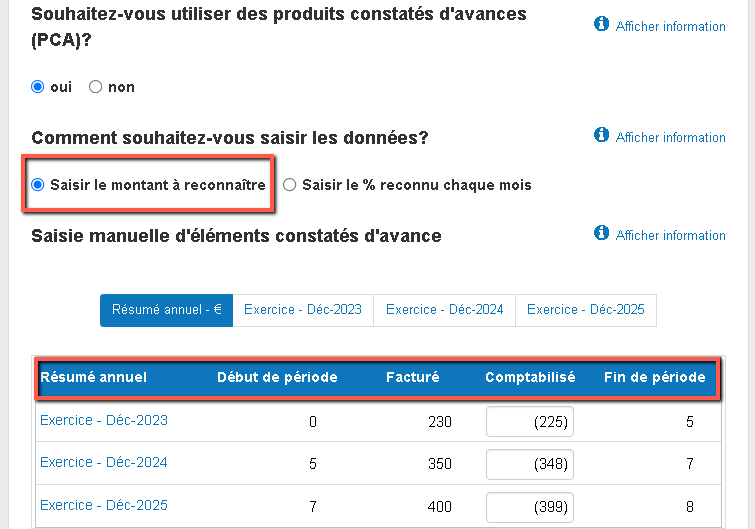
- Début de période : il s'agit de la valeur des produits constatés d'avances figurant au bilan au début de la période.
- Montant facturé : il s'agit du montant que vous avez facturé (voir "Comment puis-je entrer le montant du produit ?" ci-dessus dans cette FAQ).
- Montant comptabilisé : il s'agit du montant comptabilisé dans le compte de résultat pour la période. Le montant maximal qui peut être comptabilisé dans le compte de résultat pour une période donnée est le total du solde début de la période plus le montant facturé.
- Fin de période : il s'agit du solde de clôture des produits constatés d'avances figurant au bilan à la fin de la période (qui seront reportés le mois suivant).
Notes
- Si vous êtes comptable, le tableau se comporte à l'inverse de ce à quoi vous êtes habitué lors de la saisie des écritures de journal : ici, vous devez saisir le montant comptabilisé, et non le montant reporté.
- Pour savoir comment saisir les données mensuelles ou annuelles, veuillez vous référer aux explications de la section "Comment puis-je saisir le montant du produit ?" ci-dessus dans cette FAQ.
Enfin, appuyez sur le bouton "Enregistrer et fermer"
Allez plus loin avec The Business Plan Shop
Cet article vous a-t-il été utile ?